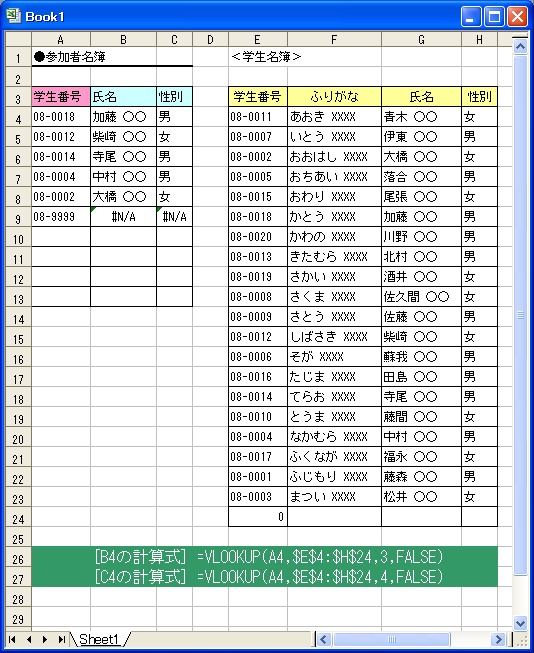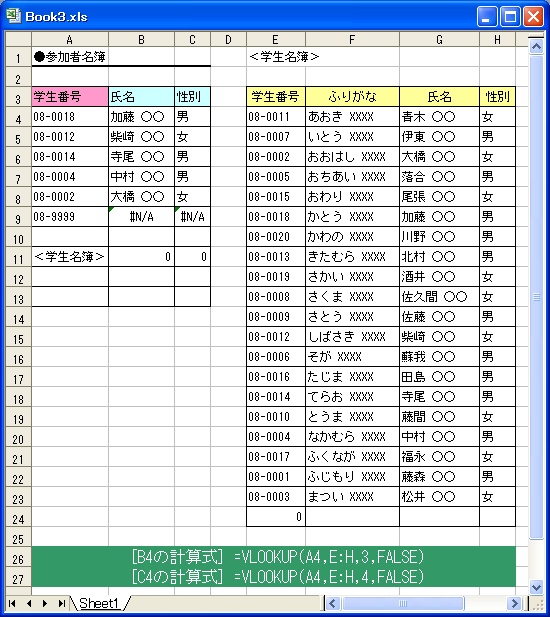[書式] VLOOKUP(<検索したい値>,<対象範囲>,<列番号>,[検索方法])
[機能] 1.[検索方法]に TRUE を指定(もしくは省略)した場合
<検索したい値> 以下の最大値を <対象範囲> の1列目からさがし、
その行の <列番号> 目のセルの値を返します。
<対象範囲> は、必ず1列目が昇順で並べ替えられていなければなりません。
2.[検索方法]に FALSE を指定した場合
<検索したい値> を <対象範囲> の1列目からさがし、その行の <列番号> 目のセルの値を返します。
<対象範囲>の並び順は任意です。
| [引数] | <検索したい値> | 検索したい値やセルを指定します。 |
| <対象範囲> | 検索対象となる範囲を指定します。この範囲の1列目が検索対象となります。 | |
| <列番号> | <検索範囲> の何列目を返したいかを指定します。「1」を指定すると、検索された値そのものが返ります。 | |
| [検索方法] | TRUE 、FALSE のいずれかを指定します。省略は TRUE とみなされます。 |
●●● 表を変えるとエラーが消える! ●●●
前回は、IF関数とISBLANK関数を利用して、ブランク時のエラー処理をしました。
ところが、もっと安直な別の方法もあります。
計算式ではなく、学生名簿の表の方をひと工夫するやり方です。
まれにケガをするかも知れないチカラワザですが、、、
このワークシート、VLOOKUP関数だけで処理しているのに、エラーが消えてますね。
このシートでは、名簿の最後に、「0」という学生番号の行を付け加えています。同時に、
計算式の<対象範囲>も1行増えて、「$E$4:$H$24」となっています。
また、画面では見えませんが
F24、G24、H24
のセルに「'」(シングルコーテーション)が入力してあります。
(これを入れないと、#N/Aエラーが表示されていたところに「0」が表示されてしまいます)
これで、学生番号が入力されていないところのエラーを消すことができるのです。
さて、タネあかしです。エラーが消えた理屈、わかりますか?
VLOOKUP関数は、1番目の引数である<検索した値>を、数値変数として扱っています。(推測です)
また、Excelでは、空のセルを数値として扱う場合、内部で「0」に変換されます。
このため、VLOOKUP関数で空のセルを検索すると、<対象範囲>から「0」を探しにいくようなのです。
これを逆手にとって、<対象範囲>に「0」の項目を作っておけば、その行が検索されてエラーが避け
られるという仕組みです。
次に、F24、G24、H24 に「'」(シングルコーテーション)を入力した理由です。
セルの先頭の「'」は、
「これに続く値は文字列ですよ」
ということを明示的に表す特別な記号なのです。
たとえばセルに
'7
と入力すると、それは数値ではなく、文字列であるとみなされるのです。
つまり、F24、G24、H24 に
'
と入力したのは、これらのセルは「特にデータはないけど文字列だよ」ということを表しています。
これによって、VLOOKUPの計算結果に「0」が表示されるのを避けているのです。
ちょっと、深掘りしすぎたでしょうか。。。
でも、シングルコーテーションを使った文字列入力まで一緒に覚えられる、お得感のある解説だと・・・
勝手に思っているのですが ^_^;)
●●● 表の行数が変化する時には ●●●
さて、少し細かくなりすぎたので、話題をサクっと変えます。
今回、「学生名簿」の表に1行付け加えたわけですが、このように行を加えるたびに計算式を直して
いたのでは大変ですね。
そんな時、つまり <対象範囲> の表に逐次データが追加されていくような場合には、
<対象範囲> に列全体を指定してしまうというチカラワザがあります。
つまり、
B4の計算式を
=VLOOKUP(A4,E:H,3,FALSE)
C4の計算式を
=VLOOKUP(A4,E:H,4,FALSE)
としてしまうわけです。
ただし、実際には関係のない行まで検索対象になってしまうので、その点は注意が必要です。
たとえばこんな感じ。
セルA11に「<学生名簿>」と入力すると、1行目が検索され、セルG1、H1 が計算結果となってしまいます。
(セルG1、H1 が空なので、ゼロに変換されて「0」と表示されています)
今回はVLOOKUP関数の、一般にはあまり触れられていない点にまで言及してみました。
ほんとうは、文字列と数値の違いによって生じる問題などもあるのですが、VLOOKUP関数は、
ひとまず、ここまで!!